11 个最佳的 Linux Markdown 编辑器
临近开学,想必大家都对 Markdown 编辑器的需求大增,今天我们就介绍 11 个最佳的 Markdown 编辑器。
Markdown 是一种简单的标记语言。它轻量且易于学习。如果你还没有见过任何 Markdown 文档,只需访问 GitHub 并进入任何开源项目。几乎所有的 README 文件都会使用 Markdown 编写。
基本上,你在文本前使用一些“代码”,然后你的文本将会相应地格式化显示。例如,如果你在文本前后使用星号 **,它将以粗体显示。不仅是 GitHub,甚至许多社交媒体网站也支持 Markdown,包括 Facebook。
它在编写文档时非常有用,特别是对于开发人员。如果你需要快速参考,可以查看这个 Markdown 备忘单。
非自由软件警告!
这里提到的一些应用程序不是开源的。它们之所以被列出,是因为它们可以在 Linux 上使用,而文章的重点是 Linux。
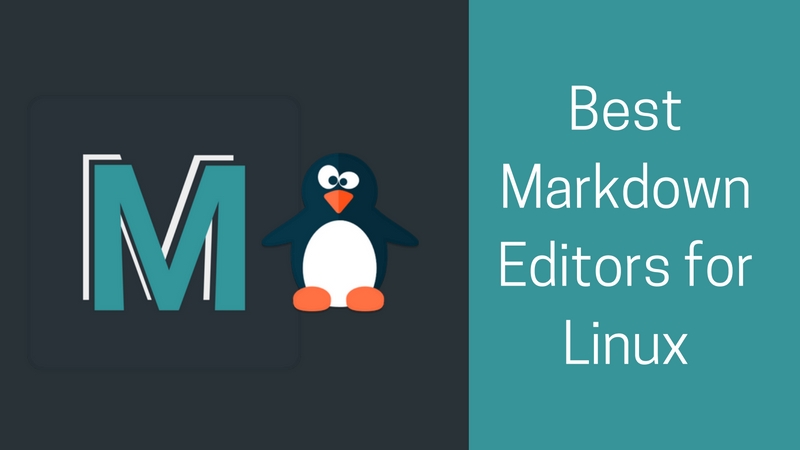
今天我们将介绍我们认为是 最佳的 Markdown 编辑器(Linux)。为了澄清,这个列表没有特定的排序。
如果你不想安装软件,可以查看这个 在线 Markdown 编辑器列表。
请注意,这不是一个排名列表。
1. Remarkable
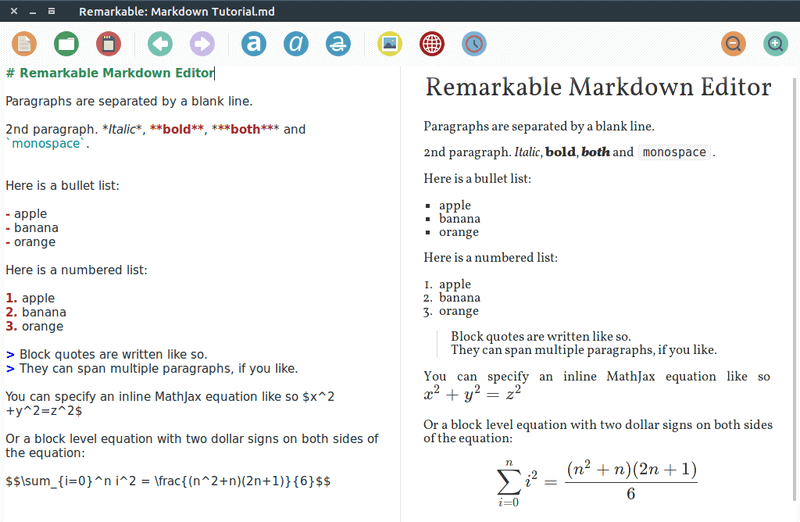
Remarkable 已经存在多年。它有一个简约且简单的用户界面。Remarkable 的主要特点包括:
- 界面:双窗格(源代码和预览)
- 额外的 Markdown 特性:脚注、上标、下标、缩写等 Pandoc 的语法
- GitHub 风格的 Markdown:是的
- 代码语法高亮:是的
- 导出为:HTML 和 PDF
- 数学块:MathJax 支持
- 可定制:通过 CSS 样式
- 其他:插件和扩展
Remarkable 在 GitHub 项目页面 上处于积极开发中。值得注意的是,它非常轻量。
在 Linux 上安装 Remarkable
你可以轻松地从 Remarkable 下载页面 获取 DEB 文件,并在任何基于 Debian 的发行版上安装它。如果你不知道,你可以探索不同的 安装 DEB 文件的方法。
在 Ubuntu 20.04 上使用 deb 文件安装时会因为依赖问题而报错,但应该可以在 19.10 或更低版本上工作。如果你使用的是基于 Arch 的 Linux 发行版,也可以在 AUR 找到它。
2. GitBook
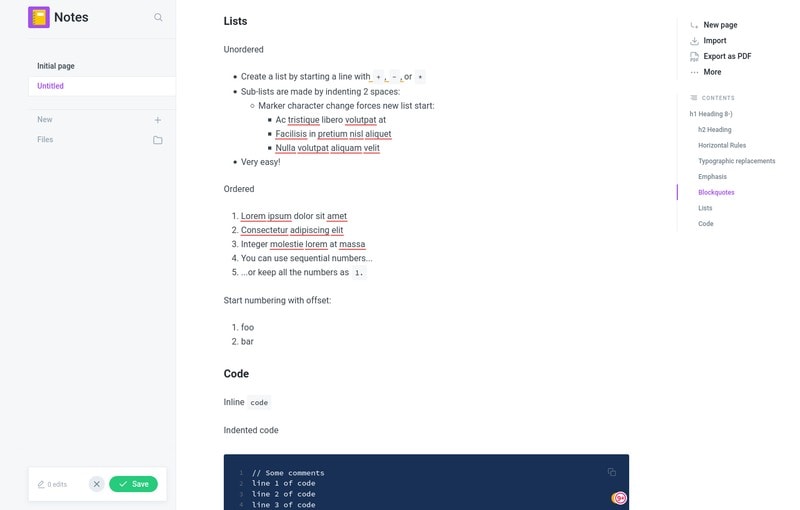
GitBook 是一个现代的开源、简单的在线文档、数字写作和出版解决方案。它的编辑器完全支持 Markdown 格式。
- 界面:功能齐全的文档处理器
- GitHub 风格的 Markdown:是的
- 代码语法高亮:是的
- 导出为:HTML、PDF、ePub、MOBI 等
- 数学块:是的
- 可定制:广泛的定制选项
- 其他:Git 集成、插件
值得注意的是,它是一个仅限在线的编辑器,之前曾作为 Linux 的独立应用程序提供。因此,你需要使用浏览器来使用它。
如果你需要一个功能丰富的文档处理器,支持 Markdown,能够跟踪文档历史,或者想要使用 Markdown 编写书籍,GitBook 绝对适合你!
3. Abricotine
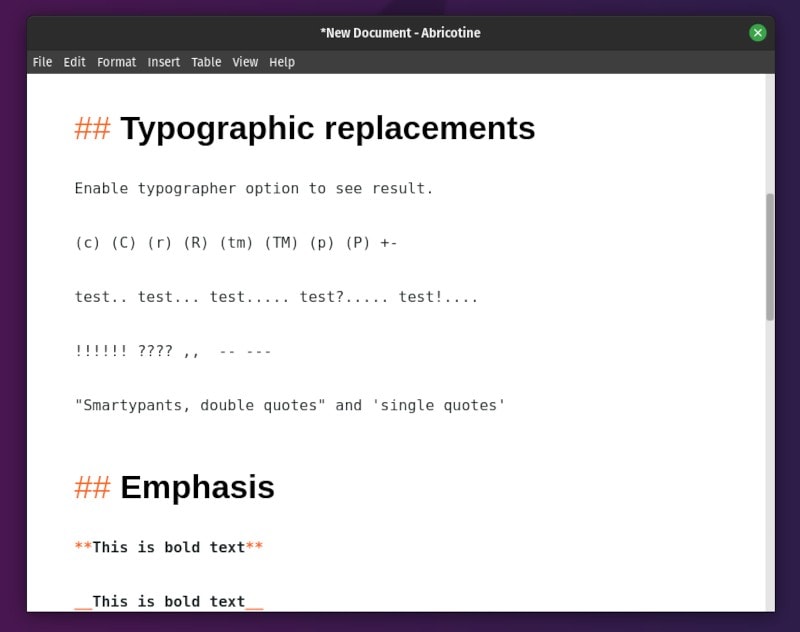
Abricotine 是一个基于现代网页技术的开源 Markdown 编辑器。Abricotine 的主要特点:
- 界面:单窗格并实时预览
- GitHub 风格的 Markdown:是的
- 代码语法高亮:是的
- 导出为:HTML
- 数学块:LateX
- 可定制:模板
- 其他:侧边栏中的目录
它简单易用。此外,你可以在同一窗口中看到 Markdown 文本的实时预览,使事情变得更加轻松。
在 Linux 上安装 Abricotine
对于基于 Debian 的发行版,你可以从它的 GitHub Realese 页面 获取 DEB 文件并安装。
如果你使用的是其他 Linux 发行版或 Windows/Mac,可以查看 官方安装说明。
4. ghostwriter
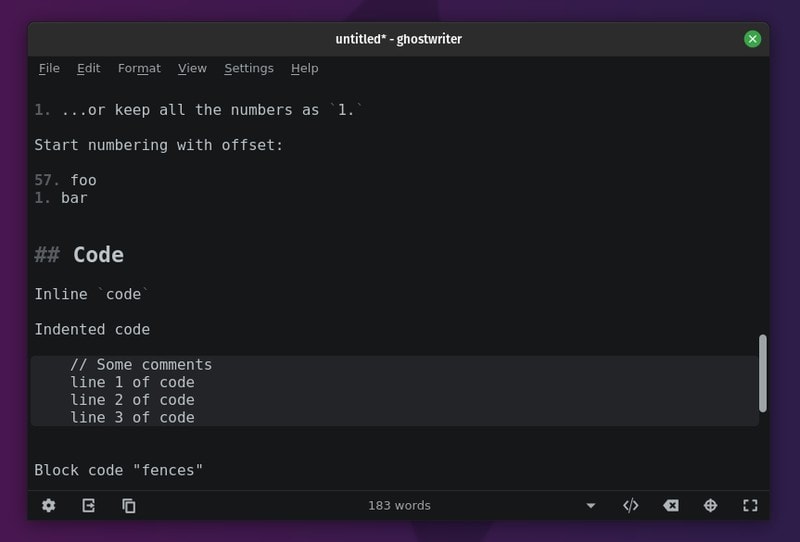
ghostwriter 是一个简单、无干扰的 Markdown 编辑器。让我们来看看它提供了什么:
- 界面:单窗格
- GitHub 风格的 Markdown:是的
- 代码语法高亮:没有
- 导出为:HTML(更多功能通过依赖提供)
- 数学块:没有
- 可定制:主题、样式
- 其他:焦点模式和海明威模式、备忘单
ghostwriter 在 GitHub 上有主题库,如果你想自己制作自定义主题,可以探索一下。它还提供了内置主题。
如果你想要一个简单、最小、功能强大的 Markdown 编辑器,没有任何花哨的功能,ghostwriter 真的是一个不错的选择。
在 Linux 上安装 ghostwriter
你可以使用 Flatpak 包,适用于任何 Linux 发行版,或者添加 PPA 来通过以下命令在基于 Debian 的发行版上安装:
1 | |
如果你还不知道 Flatpak,建议你查看我们的 Flatpak 指南。无论哪种方式,你都可以参考它的 GitHub 发布页面,了解如何在其他 Linux 发行版上安装它。
5. Apostrophe
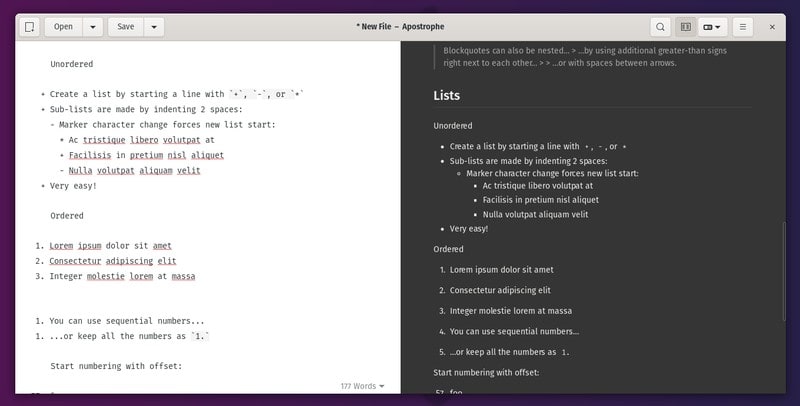
Apostrophe 是 UberWriter 的一个分支(由原开发者进行重新命名)。它旨在成为一个无干扰的 Markdown 编辑器。
它使用 pandoc 进行 Markdown 转换,同时提供干净直观的用户体验。你可以选择启用半屏预览并根据需要探索其他选项。
在 Linux 上安装 Apostrophe
如果你喜欢使用 Flatpak 包,可以在任何 Linux 发行版上使用它。你可以在 AUR 中找到它,或者在 Fedora 的官方仓库中直接从终端安装它。
有关更多信息,可以访问他们的 GitLab 页面。
6. ReText
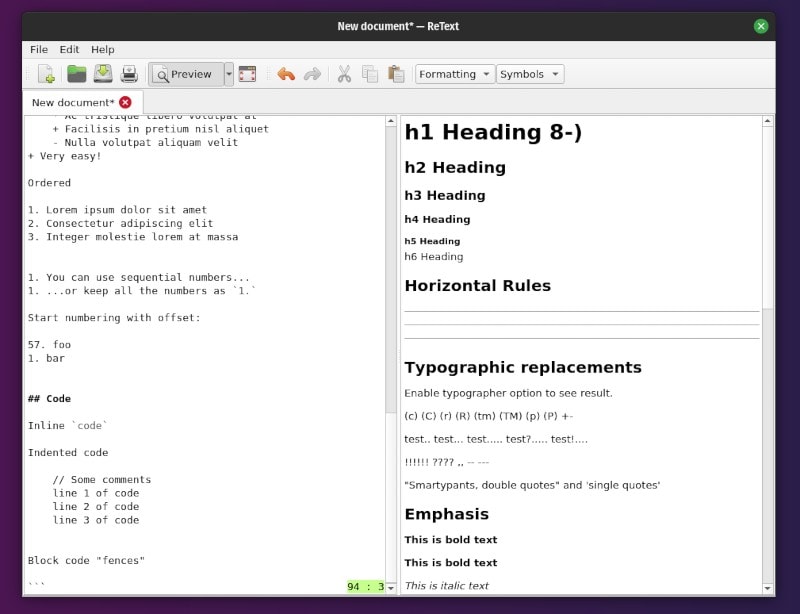
ReText 是一个简单的开源文本编辑器,支持 Markdown 和 reStructuredText 等标记语言。让我们看看 ReText 的特点:
- 界面:单窗格或双窗格
- GitHub 风格的 Markdown:没有
- 代码语法高亮:没有
- 导出为:HTML、ODT、PDF
- 数学块:是的(MathJax/在线)
- 可定制:颜色主题
- 其他:导出扩展和 Markdown 扩展
如果你在使用 reStructuredText 并且寻找一个也支持 Markdown 的简单编辑器,这可能是一个不错的选择。
在 Linux 上安装 ReText
在基于 Debian 的发行版中,你应该可以在软件中心找到它。或者,你也可以通过终端输入以下命令来安装:
1 | |
你可以在它的 GitHub 页面 上查看不同 Linux 发行版的安装选项。
7. Mark My Words

Mark My Words 是一个简单的、无干扰的 Markdown 编辑器。它适合快速创建和编辑 Markdown 文件。
- 界面:双窗格(源代码和实时预览)
- GitHub 风格的 Markdown:是的
- 代码语法高亮:是的
- 导出为:HTML(更多功能通过依赖提供)
- 数学块:没有
- 可定制:没有
- 其他:无
与 ghostwriter 相似,Mark My Words 提供一个简单的、无干扰的环境,以便快速编写和查看 Markdown 文档。
在 Linux 上安装 Mark My Words
目前,Mark My Words 仅提供 DEB 文件。你可以在 GitHub 上找到相关的最新版本。
8. Scrivenvar

Scrivenvar 是一个有趣的基于 Java 的 Markdown 编辑器,支持实时预览和 字符串插值。
其用户界面也非常易于使用。根据我的初步印象,它具备了 Markdown 编辑器所需的所有基本功能。用户定义的字符串插值和实时预览是其两大亮点。
在 Linux 上安装 Scrivenvar
它在其 GitHub 页面 上提供了一个可执行的 二进制文件。你只需下载它,cd 到存储路径,将其设为可执行文件并运行。
举个例子,我将其存放在我的下载目录,以下是我需要输入的命令:
1 | |
你可以在其 GitHub 页面了解更多关于其他平台(Windows/Mac)的信息。
9. Typora(非开源)
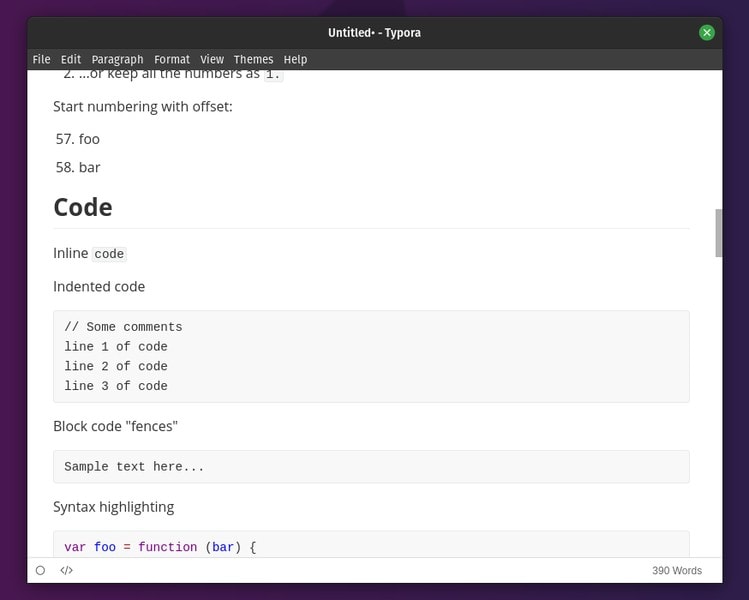
在 Markdown 编辑器方面,Typora 是最简洁和优雅的选择之一。它是我们遇到过的最完善和功能最丰富的 Markdown 编辑器之一。
让我们来看看 Typora 提供了哪些功能:
- 界面:单窗格无缝预览,支持实时渲染
- 额外的 Markdown 功能:目录、图表
- GitHub 风格的 Markdown:是的
- 代码语法高亮:是的
- 导出为:HTML、PDF、ePub、Word、OpenOffice 和其他多种格式
- 数学块:支持 Tex/LaTex
- 可定制:主题
- 其他:打字机模式、聚焦模式和源代码模式
Typora 唯一的缺点是它不是开源的,根据其官方网站,它仅在 Beta 版本期间免费。因此,当稳定版本发布时,你可能需要为它付费。
在 Linux 上安装 Typora
你可以从官方网站下载二进制文件(归档包),或输入以下命令添加仓库并在 Ubuntu 上安装:
1 | |
10. Caret(非开源)
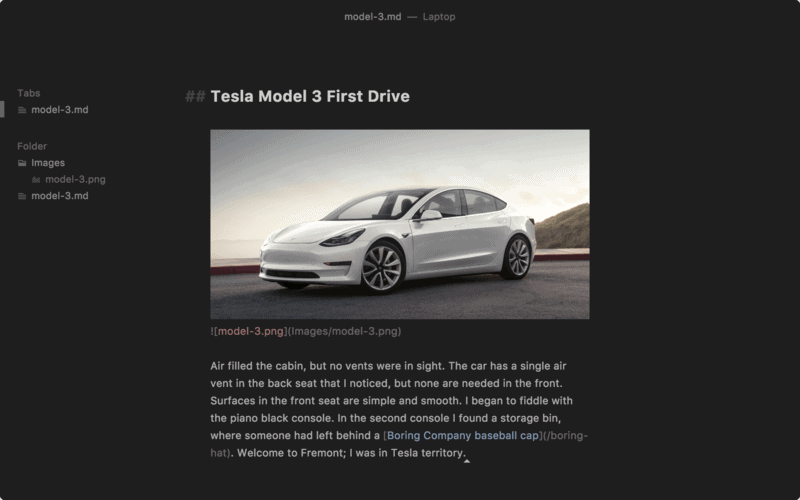
Caret 是一款具有简约界面和强大功能的 Markdown 编辑器。让我们来看看它提供的功能:
- 界面:单窗格或双窗格
- 额外的 Markdown 功能:目录、脚注等
- GitHub 风格的 Markdown:是的
- 代码语法高亮:是的
- 导出为:PDF
- 数学块:是的
- 可定制:主题
- 其他:黑暗模式、聚焦模式和打字机模式、自动完成等
其高昂的费用(约 $29 的许可证)可能会成为 Linux 用户寻找开源解决方案的障碍。否则,它仍然是一个很棒的 Markdown 编辑器。
在 Linux 上安装 Caret
你可以在它们的 GitHub 发布页面 中找到 DEB 和 RPM 包。只需下载并安装。尽管最新发布的版本标记为 Beta 版,但它仍然运行良好。
11. WordMark(非开源)
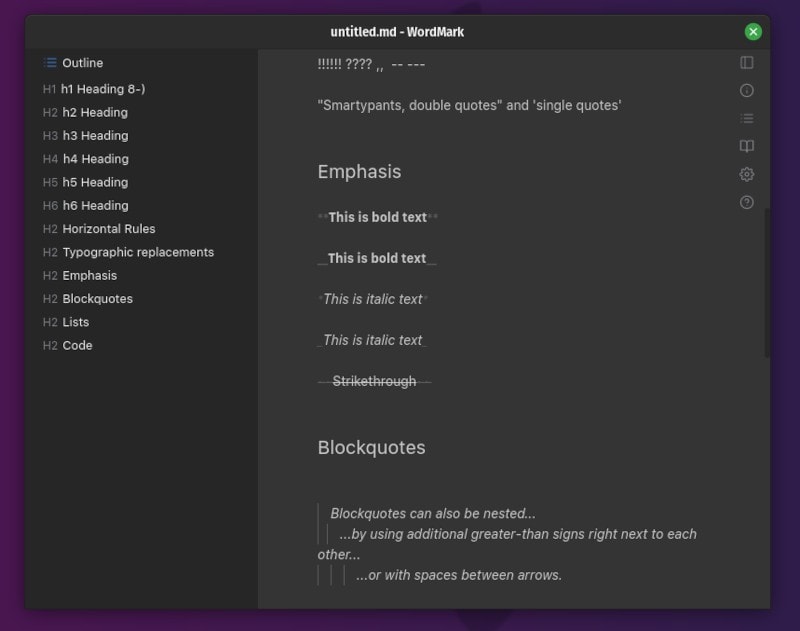
WordMark 是一个轻量级的 Markdown 编辑器,带有用于在线平台的发布工具。WordMark 提供以下功能:
- 界面:单窗格或双窗格,带可选侧边栏
- GitHub 风格的 Markdown:是的
- 代码语法高亮:是的
- 数学块:是的
- 可定制:外观
- 其他:聚焦模式、Vim 模式、发布到多个在线平台
尽管它不是一个开源解决方案,但在 Linux 上运行得相当好,值得一试。
在 Linux 上安装 WordMark
更新本文时,WordMark 只在其 GitHub 发布页面 提供了 DEB 包。因此,如果你使用的是非 Debian 系统,可能需要访问其官方网站寻找解决方案(如果有的话)。
总结
虽然有很多 Markdown 编辑器可供选择,但在这里,我们列出了其中最好的几个。
这些编辑器虽然使得使用 Markdown 更加简便,但了解 Markdown 语法 仍然是一个不错的选择。
你认为哪个是 最好的 Markdown 编辑器?我们遗漏了你最喜欢的 Markdown 编辑器吗?请在评论区告诉我们你的看法。
“觉得不错的话,给点打赏吧 (✿◕‿◕✿)”
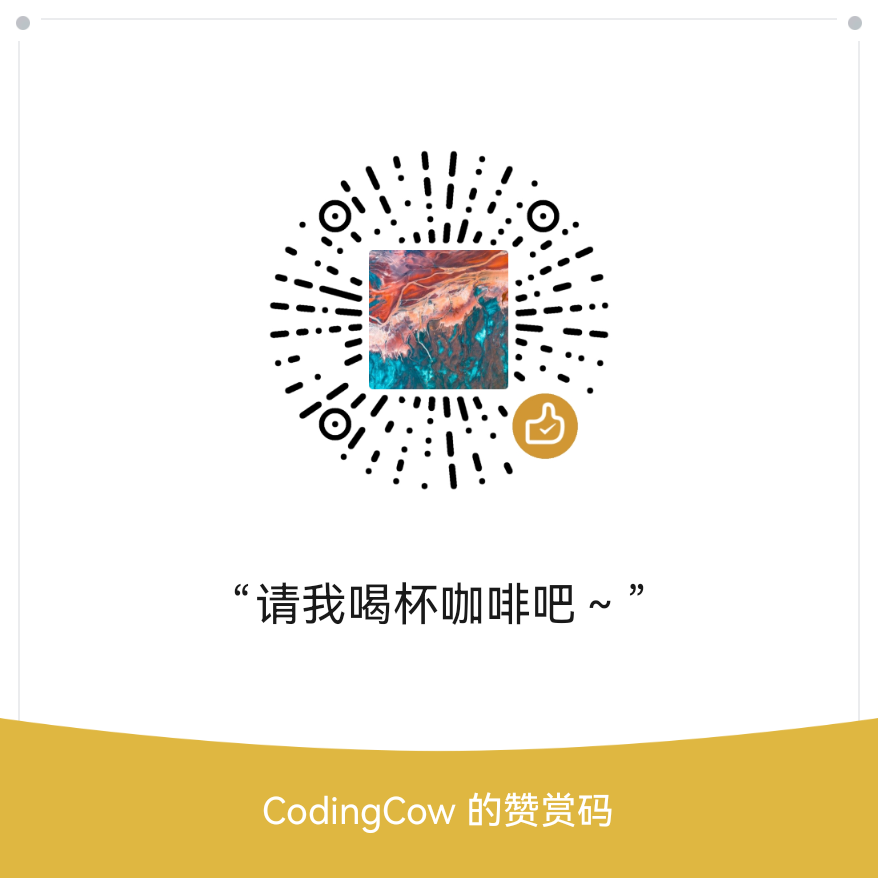
微信支付

支付宝支付 (暂不支持)